Maison >Tutoriel système >Série Windows >Méthode détaillée de configuration des variables d'environnement Windows 10 JDK
Méthode détaillée de configuration des variables d'environnement Windows 10 JDK
- WBOYWBOYWBOYWBOYWBOYWBOYWBOYWBOYWBOYWBOYWBOYWBOYWBavant
- 2023-12-29 18:57:581907parcourir
La configuration des variables d'environnement JDK est la première étape pour apprendre Java. Lors du développement de programmes Java, vous devez absolument référencer des classes qui ont été écrites par d'autres. Lorsque nous référençons les classes d'autres personnes, nous devons indiquer à l'interpréteur où les référencer. cette classe. Jetons un coup d'œil aux méthodes détaillées d'installation et de configuration sous le système win10.
Méthode de configuration détaillée des variables d'environnement jdk pour win10
1. Installez JDK Sélectionnez le répertoire d'installation Deux invites d'installation apparaîtront pendant le processus d'installation.
La première fois consiste à installer jdk et la deuxième fois à installer jre. Il est recommandé d'installer les deux dans des dossiers différents du même dossier Java.
(Ils ne peuvent pas être installés tous les deux dans le répertoire racine du dossier java. Si jdk et jre sont installés dans le même dossier, une erreur se produira)
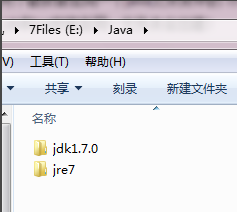
2. Configurez les variables d'environnement : Cliquez avec le bouton droit sur "Poste de travail " -->"Propriétés "-->"Paramètres système avancés"-->"Avancé"-->"Variables d'environnement"
1. Créez une nouvelle variable "JAVA_HOME" dans les variables système. La variable la valeur est : C:Program FilesJavajdk1. 8.0_60 (remplissez selon votre propre chemin d'installation de jdk)
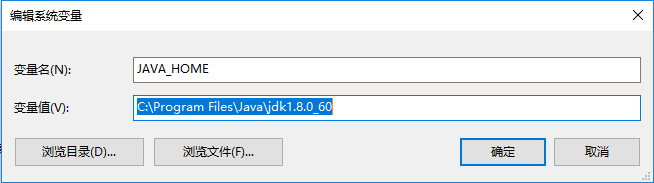 2. Créez une nouvelle variable "classpath" dans les variables système. lib;%JAVA_HOME%libtools.jar (notez le premier) Un peu)
2. Créez une nouvelle variable "classpath" dans les variables système. lib;%JAVA_HOME%libtools.jar (notez le premier) Un peu)
3. Recherchez la variable path (n'en créez pas une nouvelle si elle existe déjà) et ajoutez la valeur de la variable : %JAVA_HOME%bin %; JAVA_HOME%jrebin
Notez que les valeurs des variables sont séparées par ";". Vérifiez s'il y a un signe ; à la fin de la valeur de la variable Path d'origine. Sinon, entrez d'abord le signe ;
Si votre système est Windows 10, c'est relativement plus pratique et vous n'avez pas à vous soucier de ce ";".
3. "Windows+R"-->Entrez "cmd"-->Entrez, entrez java -version (rappelez-vous qu'il y a un espace au milieu),
Si les informations sur la version de jdk sont affichées, cela signifie la configuration des variables d'environnement est réussie.
Ce qui précède est le contenu détaillé de. pour plus d'informations, suivez d'autres articles connexes sur le site Web de PHP en chinois!

